Page 1

Dell OptiPlex 3060 Micro
Οδηγός ρύθμισης και προδιαγραφών
Μοντέλο σύμφωνα με τους κανονισμούς: D10U
Τύπος σύμφωνα με τους κανονισμούς: D10U003
July 2020
Αναθ. A03
Page 2

Σημείωση, προσοχή και προειδοποίηση
ΣΗΜΕΙΩΣΗ: Η ΣΗΜΕΙΩΣΗ υποδεικνύει σημαντικές πληροφορίες που σας βοηθούν να χρησιμοποιείτε καλύτερα το
προϊόν σας.
ΠΡΟΣΟΧΗ: Η ΠΡΟΣΟΧΗ υποδεικνύει είτε ενδεχόμενη ζημιά στο υλισμικό είτε απώλεια δεδομένων και σας ενημερώνει
για τον τρόπο με τον οποίο μπορείτε να αποφύγετε το πρόβλημα.
ΠΡΟΕΙΔΟΠΟΙΗΣΗ: Η ΠΡΟΕΙΔΟΠΟΙΗΣΗ υποδεικνύει ότι υπάρχει το ενδεχόμενο να προκληθεί υλική ζημιά,
τραυματισμός ή θάνατος.
© 2016 - 2020 Dell Inc. ή οι θυγατρικές της. Με επιφύλαξη κάθε νόμιμου δικαιώματος. Οι ονομασίες Dell, EMC και άλλα συναφή εμπορικά
σήματα είναι εμπορικά σήματα της Dell Inc. ή των θυγατρικών της. Όλα τα υπόλοιπα εμπορικά σήματα ενδέχεται να είναι εμπορικά σήματα των
αντίστοιχων κατόχων τους.
Page 3

Πίνακας
περιεχομένων
Κεφάλαιο 1: Ρύθμιση του υπολογιστή σας........................................................................................5
Κεφάλαιο 2: Πλαίσιο υπολογιστή.................................................................................................... 8
Μπροστινή όψη.....................................................................................................................................................................8
Πίσω όψη...............................................................................................................................................................................9
Κεφάλαιο 3: Προδιαγραφές συστήματος........................................................................................ 10
Επεξεργαστής......................................................................................................................................................................10
Μνήμη.................................................................................................................................................................................... 11
Κατά την αποθήκευση........................................................................................................................................................ 11
Πλινθιοσύνολο.....................................................................................................................................................................12
Διαμόρφωση με μονάδα HDD και μνήμη Optane......................................................................................................... 12
Ήχος......................................................................................................................................................................................12
Βίντεο.................................................................................................................................................................................... 13
Επικοινωνίες........................................................................................................................................................................ 14
Θύρες και σύνδεσμοι......................................................................................................................................................... 14
Σύνδεσμοι πλακέτας συστήματος................................................................................................................................... 14
Τροφοδοτικό........................................................................................................................................................................ 15
Φυσικές διαστάσεις συστήματος.....................................................................................................................................15
Security (Ασφάλεια)........................................................................................................................................................... 15
Χαρακτηριστικά περιβάλλοντος.......................................................................................................................................16
Κεφάλαιο 4: Ρύθμιση συστήματος..................................................................................................17
Ρύθμιση συστήματος......................................................................................................................................................... 17
Γενικές επιλογές.................................................................................................................................................................. 17
Πληροφορίες συστήματος................................................................................................................................................ 18
Επιλογές οθόνης Video (Βίντεο)..................................................................................................................................... 20
Security (Ασφάλεια)...........................................................................................................................................................20
Επιλογές ασφαλούς εκκίνησης........................................................................................................................................ 21
Επιλογές δυνατότητας επεκτάσεων προστασίας λογισμικού της Intel (Intel Software Guard Extensions)....... 22
Performance (Επιδόσεις).................................................................................................................................................. 23
Διαχείριση ενέργειας..........................................................................................................................................................23
Συμπεριφορά κατά τη διαδικασία Post.......................................................................................................................... 24
Virtualization support (Υποστήριξη εικονικοποίησης)..................................................................................................25
Επιλογές Wireless (Aσύρματη επικοινωνία)..................................................................................................................25
Maintenance (Συντήρηση)................................................................................................................................................26
System Logs (Αρχεία καταγραφής συμβάντων συστήματος)...................................................................................26
Προηγμένη διαμόρφωση..................................................................................................................................................27
SupportAssist System Resolution (Επίλυση προβλημάτων συστήματος μέσω της εφαρμογής
SupportAssist)................................................................................................................................................................. 27
Κεφάλαιο 5: Λογισμικό................................................................................................................. 28
Λειτουργικά συστήματα που υποστηρίζονται...............................................................................................................28
Λήψη προγραμμάτων οδήγησης των ........................................................................................................................... 28
Πίνακας περιεχομένων 3
Page 4

Προγράμματα οδήγησης προσαρμογέα δικτύου........................................................................................................ 29
Προγράμματα οδήγησης ήχου........................................................................................................................................29
Προσαρμογέας οθόνης.....................................................................................................................................................29
Προγράμματα οδήγησης ασφάλειας............................................................................................................................. 29
Ελεγκτής αποθήκευσης.................................................................................................................................................... 29
Προγράμματα οδήγησης συσκευών συστήματος.......................................................................................................30
Άλλα προγράμματα οδήγησης συσκευών.................................................................................................................... 32
Κεφάλαιο 6: Λήψη βοήθειας.......................................................................................................... 33
Επικοινωνία με την Dell..................................................................................................................................................... 33
4 Πίνακας περιεχομένων
Page 5

1. Συνδέστε το πληκτρολόγιο και το ποντίκι.
1
Ρύθμιση του υπολογιστή σας
2. Συνδεθείτε στο δίκτυό σας χρησιμοποιώντας ένα καλώδιο ή συνδεθείτε σε ασύρματο δίκτυο.
3. Συνδέστε την οθόνη.
Ρύθμιση του υπολογιστή σας 5
Page 6

ΣΗΜΕΙΩΣΗ: Αν παραγγείλατε τον υπολογιστή σας με χωριστή κάρτα γραφικών, είναι καλυμμένες οι θύρες HDMI
και οθόνης στο πίσω πλαίσιο του υπολογιστή. Συνδέστε την οθόνη στη χωριστή κάρτα γραφικών.
4. Συνδέστε το καλώδιο τροφοδοσίας.
5. Πιέστε το κουμπί λειτουργίας.
6. Ακολουθήστε τις οδηγίες που θα παρουσιαστούν στην οθόνη για να τελειώσει η εγκατάσταση των Windows:
6
Ρύθμιση του υπολογιστή σας
Page 7

a. Συνδεθείτε σε δίκτυο.
b. Πραγματοποιήστε είσοδο στον λογαριασμό σας στη Microsoft ή δημιουργήστε νέο λογαριασμό.
7. Εντοπίστε τις εφαρμογές της Dell.
Πίνακας
Εφαρμογές Dell Περιγραφή
1. Εντοπισμός των εφαρμογών της Dell
Δήλωση του υπολογιστή σας
Βοήθεια & υποστήριξη της Dell
SupportAssist — Έλεγχος και ενημέρωση του υπολογιστή σας
Ρύθμιση του υπολογιστή σας 7
Page 8

Πλαίσιο υπολογιστή
Σε αυτό το κεφάλαιο παρουσιάζονται οι διάφορες όψεις του πλαισίου με τις θύρες και τους συνδέσμους και περιγράφονται οι
συνδυασμοί των πλήκτρων FN.
Θέματα:
• Μπροστινή όψη
• Πίσω όψη
Μπροστινή όψη
2
1. Κουμπί λειτουργίας και λυχνία λειτουργίας / διαγνωστική λυχνία LED
2. Λυχνία δραστηριότητας σκληρού δίσκου
3. Θύρα σετ ακουστικών-μικροφώνου / ήχου καθολικής χρήσης (θύρα 3,5 mm συνδυαστικής λειτουργίας ακουστικού/
μικροφώνου)
4. Θύρα εξόδου γραμμής
5. Θύρες USB 3.1 Gen 1 (2)
8 Πλαίσιο υπολογιστή
Page 9

Πίσω όψη
1. Σύνδεσμοι εξωτερικής κεραίας (προαιρετικά) 2. DP1.2 / HDMI2.0 / VGA / σειριακή / σειριακή-PS/2
(προαιρετικά)
3. Θύρα USB 2.0 4. Συγκρατητής καλωδίων
5. Θύρες USB 3.1 Gen 1 (2) 6. Κρίκος λουκέτου
7. Θύρα δικτύου 8. Θύρα USB 2.0 (υποστηρίζει τη λειτουργία SmartPower On)
9. Ετικέτα εξυπηρέτησης 10. Υποδοχή καλωδίου ασφαλείας Kensington
11. DisplayPort 12. Θύρα HDMI
13. Θύρα συνδέσμου τροφοδοσίας
Πλαίσιο υπολογιστή 9
Page 10

Προδιαγραφές συστήματος
ΣΗΜΕΙΩΣΗ: Τα προσφερόμενα είδη μπορεί να διαφέρουν ανά περιοχή. Οι προδιαγραφές που ακολουθούν είναι μόνο
οι απαιτούμενες με βάση την ισχύουσα νομοθεσία κατά την αποστολή του υπολογιστή σας. Για περισσότερες
πληροφορίες όσον αφορά τη διάρθρωση του υπολογιστή σας πηγαίνετε στην επιλογή Help and Support (Βοήθεια και
υποστήριξη) στο λειτουργικό σας σύστημα Windows και επιλέξτε τη δυνατότητα προβολής πληροφοριών για τον
υπολογιστή σας.
Θέματα:
• Επεξεργαστής
• Μνήμη
• Κατά την αποθήκευση
• Πλινθιοσύνολο
• Διαμόρφωση με μονάδα HDD και μνήμη Optane
• Ήχος
• Βίντεο
• Επικοινωνίες
• Θύρες και σύνδεσμοι
• Σύνδεσμοι πλακέτας συστήματος
• Τροφοδοτικό
• Φυσικές διαστάσεις συστήματος
• Security (Ασφάλεια)
• Χαρακτηριστικά περιβάλλοντος
3
Επεξεργαστής
Τα Global Standard Products (GSP) είναι ένα υποσύνολο των προϊόντων σχέσης της Dell που τελούν υπό διαχείριση για
διαθεσιμότητα και συγχρονισμένες μεταβάσεις σε παγκόσμια βάση. Εξασφαλίζουν ότι η ίδια πλατφόρμα είναι διαθέσιμη για αγορά
σε παγκόσμιο επίπεδο. Αυτό επιτρέπει στους πελάτες να μειώσουν τον αριθμό των διαμορφώσεων που διαχειρίζονται σε παγκόσμια
βάση, μειώνοντας έτσι το κόστος τους. Επιτρέπουν επίσης στις εταιρείες να εφαρμόζουν παγκόσμια πρότυπα πληροφορικής (IT)
περιλαμβάνοντας συγκεκριμένες διαμορφώσεις προϊόντων παγκοσμίως. Οι ακόλουθοι επεξεργαστές GSP θα διατίθενται στους
πελάτες της Dell.
ΣΗΜΕΙ
ΩΣΗ: Οι αριθμοί επεξεργαστών δεν αποτελούν μέτρο απόδοσης. Η διαθεσιμότητα του επεξεργαστή αλλάζει και
μπορεί να διαφέρει ανά περιοχή/χώρα.
Πίνακας 2. Προδιαγραφές επεξεργαστή
Τύπος Κάρτα γραφικών UMA
Intel Celeron G4900T (2 πυρήνες / cache 2 MB / 2 νήματα /
2,9 GHz / 35 W), υποστηρίζει Windows 10 / Linux
Intel Pentium Gold G5400T (2 πυρήνες / cache 4 MB /
4 νήματα / 3,1 GHz / 35 W), υποστηρίζει Windows 10 / Linux
Intel Pentium Gold G5500T (2 πυρήνες / cache 4 MB /
4 νήματα / 3,2 GHz / 35 W), υποστηρίζει Windows 10 / Linux
Intel Core i3-8100T (4 πυρήνες / cache 6 MB / 4 νήματα /
3,1 GHz / 35 W), υποστηρίζει Windows 10 / Linux
Γραφικά Intel UHD Graphics 610 με κοινόχρηστη μνήμη
γραφικών
Γραφικά Intel UHD Graphics 610 με κοινόχρηστη μνήμη
γραφικών
Intel Ultra HD Graphics 630
Intel HD Graphics 630
10 Προδιαγραφές συστήματος
Page 11

Πίνακας 2. Προδιαγραφές επεξεργαστή (συνεχίζεται)
Τύπος Κάρτα γραφικών UMA
Intel Core i3-8300T (4 πυρήνες / cache 8 MB / 4 νήματα /
3,2 GHz / 35 W), υποστηρίζει Windows 10 / Linux
Intel Core i5-8400T (6 πυρήνες / cache 9 MB / 6 νήματα / έως
3,3 GHz / 35 W), υποστηρίζει Windows 10 / Linux
Intel Core i5-8500T (6 πυρήνες / cache 9 MB / 6 νήματα / έως
3,5 GHz / 35 W), υποστηρίζει Windows 10 / Linux
Intel Core i7-8700T (6 πυρήνες / cache 12 MB / 12 νήματα / έως
4,0 GHz / 35 W), υποστηρίζει Windows 10 / Linux
Intel HD Graphics 630
Intel HD Graphics 630
Intel HD Graphics 630
Intel HD Graphics 630
Μνήμη
Πίνακας 3. Προδιαγραφές μνήμης
Χαρακτηριστικά Προδιαγραφές
Ελάχιστη διαμόρφωση μνήμης
Μέγιστη διαμόρφωση μνήμης
Αριθμός υποδοχών
Μέγιστη υποστηριζόμενη μνήμη ανά υποδοχή
4 GB
32 GB
2 SODIMM
16 GB
Επιλογές μνήμης • 4 GB – 1 x 4 GB
• 8 GB – 1 x 8 GB
• 8 GB – 2 x 4 GB
• 16 GB – 2 x 8 GB
• 16 GB – 1 x 16 GB
• 32 GB - 2 x 16 GB
Τύπος Μνήμη DDR4 SDRAM μη ECC
Ταχύτητα • 2666 MHz
• 2400 MHz σε επεξεργαστή Celeron, Pentium και i3
Κατά την αποθήκευση
Πίνακας
Τύπος Παράγοντας μορφής Διεπαφή Χωρητικότητα
Μία μονάδα δίσκου στερεάς
κατάστασης (SSD)
4. Προδιαγραφές χώρου αποθήκευσης
M.2 2230 ή 2280
• SATA AHCI, έως 6 Gbps
• PCIe 2.0 x 4 (μονάδα SSD
NVMe), έως 16 Gbps.
• Αυτο-κρυπτογραφημένη
μονάδα SSD SATA C20
• Έως 512 GB
• Έως 512 GB
• Έως 512 GB
Μία μονάδα σκληρού δίσκου
(HDD) 2,5 ιντσών
SATA AHCI, έως 6 Gbps Έως 2 TB, έως 7.200 RPM
Προδιαγραφές συστήματος 11
Page 12
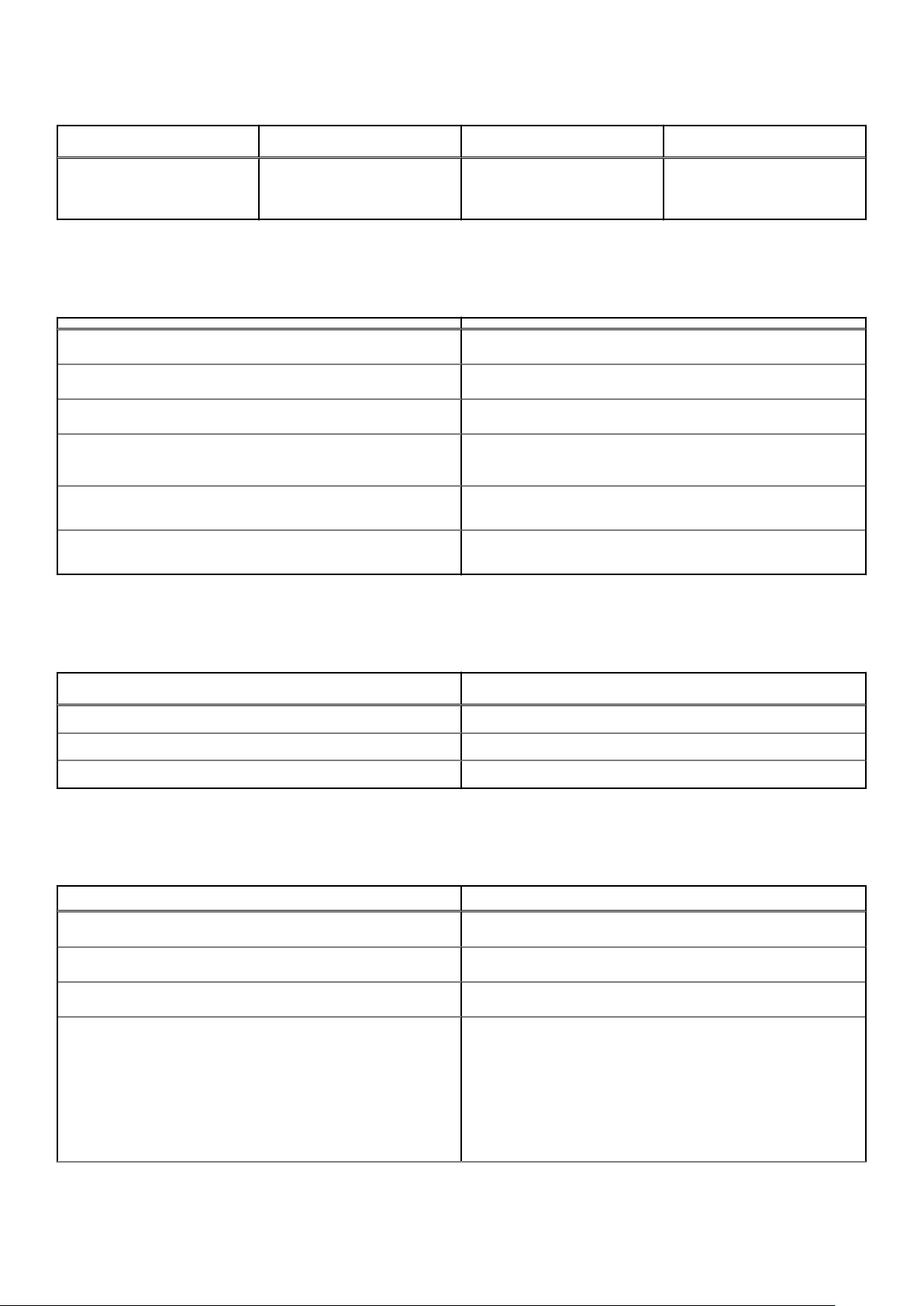
Πίνακας 4. Προδιαγραφές χώρου αποθήκευσης (συνεχίζεται)
Τύπος Παράγοντας μορφής Διεπαφή Χωρητικότητα
Μία αυτο-κρυπτογραφημένη
μονάδα σκληρού δίσκου (SED
HDD) 2,5 ιντσών
SATA AHCI, έως 6 Gbps Έως 512 GB, έως 7.200 RPM
Πλινθιοσύνολο
Πίνακας 5. Προδιαγραφές πλινθιοσυνόλου (chipset)
Τύπος
Μόνιμη μνήμη στο πλινθιοσύνολο
Διαμόρφωση BIOS SPI (Serial Peripheral Interface)
Συσκευή ασφάλειας Trusted Platform Module (TPM) 2.0
(δραστικοποίηση διακριτής TPM)
TPM υλικολογισμικού (αδρανοποίηση διακριτού TPM)
NIC EEPROM
Intel H370
Ναι
256 Mbit (32 MB) στο SPI_FLASH στο πλινθιοσύνολο
24 KB στην TPM 2.0 στο πλινθιοσύνολο
Από προεπιλογή η δυνατότητα Platform Trust Technology είναι
ορατή στο λειτουργικό σύστημα
Η διαμόρφωση LOM περιέχεται στο e-fuse του LOM – δεν
υπάρχει αποκλειστικό LOM EEPROM
Διαμόρφωση με μονάδα HDD και μνήμη Optane
Πίνακας
Κύρια μονάδα δίσκου / μονάδα δίσκου εκκίνησης Προδιαγραφές
1 μονάδα HDD 2,5 ιντσών με M.2 Optane Μονάδα HDD 2,5 ιντσών 500 GB 7.200 rpm + μνήμη Intel Optane
1 μονάδα HDD 2,5 ιντσών με M.2 Optane Μονάδα HDD 2,5 ιντσών 1 TB 7.200 rpm + μνήμη Intel Optane
1 μονάδα HDD 2,5 ιντσών με M.2 Optane Μονάδα HDD 2,5 ιντσών 2 TB 5.400 rpm + μνήμη Intel Optane
6. Συνδυασμοί μέσων αποθήκευσης
Ήχος
Πίνακας
Χαρακτηριστικά Προδιαγραφές
Ελεγκτής Realtek ALC3234
Τύπος Ενσωματωμένο
Ηχεία Εσωτερικό ηχείο (μονοφωνικό)
Διεπαφή • Θύρα σετ ακουστικών-μικροφώνου / Θύρα ήχου καθολικής
7. Προδιαγραφές ήχου
χρήσης - θύρα 3,5 mm συνδυαστικής λειτουργίας
ακουστικού/μικροφώνου (μπροστά)
• Σύστημα ηχείων 2.0 Dell – AE215 (προαιρετικά)
• Σύστημα ηχείων 2.1 Dell – AE415 (προαιρετικά)
• Στερεοφωνικά ηχεία USB Dell AX210 (προαιρετικά)
• Σύστημα ασύρματων ηχείων Dell 360 – AE715 (προαιρετικά)
12 Προδιαγραφές συστήματος
Page 13

Πίνακας 7. Προδιαγραφές ήχου (συνεχίζεται)
Χαρακτηριστικά Προδιαγραφές
• Soundbar AC511 (προαιρετικά)
• Επαγγελματικό soundbar Dell – AE515 (προαιρετικά)
• Στερεοφωνικό soundbar Dell – AX510 (προαιρετικά)
• Σετ ακουστικών-μικροφώνου υψηλής απόδοσης USB Dell –
AE2 (προαιρετικά)
• Σετ στερεοφωνικών ακουστικών-μικροφώνου Dell Pro –
UC150/UC350 (προαιρετικά)
Εσωτερικός ενισχυτής ηχείων 2 W (RMS) ανά κανάλι
Βίντεο
Πίνακας 8. Βίντεο
Ελεγκτής Τύπος Εξάρτηση
Intel UHD
Graphics 630
Intel UHD
Graphics 610
UMA Intel Pentium
UMA Intel Celeron
CPU
Gold G5500T
G4900T
Intel Pentium
Gold G5400T
Τύπος μνήμης
γραφικών
Ενσωματωμένο Κοινόχρηστη
Ενσωματωμένο Κοινόχρηστη
Χωρητικότητα Υποστήριξη
μνήμη
συστήματος
μνήμη
συστήματος
εξωτερικής
οθόνης
DisplayPort 1.2
HDMI 1.4
DP/HDMI
2.0b/VGA
(προαιρετικά)
DisplayPort 1.2
HDMI 1.4
DP/HDMI
2.0b/VGA
(προαιρετικά)
Μέγιστη ανάλυση
DP 1.2 μέγ.
4.096x2.304 στα
60 Hz
HDMI 1.4 μέγ.
4.096x2.160 στα
30 Hz,
1. VGA μέγ.
1.920x1.080 στα
60 Hz
2. DP 1.2
4.096x2.304 στα
60 Hz
DP 1.2 μέγ.
4.096x2.304 στα
60 Hz
HDMI 1.4 μέγ.
4.096x2.160 στα
30 Hz,
1. VGA μέγ.
1.920x1.080 στα
60 Hz
2. DP 1.2
4.096x2.304 στα
60 Hz
Intel HD
Graphics 630
UMA Intel Core
i3-8100T
Intel Core
i3-8300T
Intel Core
i5-8400T
Intel Core
i5-8500T
Ενσωματωμένο Κοινόχρηστη
μνήμη
συστήματος
DisplayPort 1.2
HDMI 1.4
DP/HDMI
2.0b/VGA
(προαιρετικά)
Προδιαγραφές συστήματος 13
DP 1.2 μέγ.
4.096x2.304 στα
60 Hz
HDMI 1.4 μέγ.
4.096x2.160 στα
30 Hz,
1. VGA μέγ.
1.920x1.080 στα
60 Hz
Page 14

Πίνακας 8. Βίντεο (συνεχίζεται)
Ελεγκτής Τύπος Εξάρτηση
CPU
Intel Core
i7-8700T
Τύπος μνήμης
γραφικών
Χωρητικότητα Υποστήριξη
εξωτερικής
οθόνης
Μέγιστη ανάλυση
2. DP 1.2
4.096x2.304 στα
60 Hz
Επικοινωνίες
Πίνακας 9. Επικοινωνίες
Χαρακτηριστικά Προδιαγραφές
Προσαρμογέας δικτύου Realtek RTL8111HSD-CG Ethernet LAN 10/100/1000
Wireless (Ασύρματη σύνδεση) • Qualcomm QCA9377 Dual-band 1x1 802.11ac Wireless με MU-
MIMO + Bluetooth 4.1, 2,4 GΗz – 5 GΗz.
• Qualcomm QCA61x4A Dual-band 2x2 802.11ac Wireless με
MU-MIMO + Bluetooth 4.2, 2,4 GΗz – 5 GΗz.
• Intel Wireless-AC 9560 Dual-band 2x2 802.11ac Wi-Fi με MUMIMO + Bluetooth 5, 2,4 GΗz – 5 GΗz.
Θύρες και σύνδεσμοι
Πίνακας
Δυνατότητα Προδιαγραφή
USB • Δύο θύρες USB 2.0 (Η μία υποστηρίζει τη λειτουργία έξυπνης
Security (Ασφάλεια) Υποδοχή κλειδαριάς Kensington
Ήχος • Θύρα σετ ακουστικών-μικροφώνου / Θύρα ήχου καθολικής
Video (Κάρτα γραφικών) • DisplayPort 1.2
Προσαρμογέας δικτύου Μία υποδοχή RJ-45
Σειριακή θύρα Μία σειριακή θύρα (προαιρετικά)
Παράλληλη θύρα Μία παράλληλη θύρα (προαιρετικά)
10. Θύρες και σύνδεσμοι
ενεργοποίησης SmartPower On)
• Τέσσερις USB 3.1 1ης γενιάς
χρήσης (θύρα 3,5 mm συνδυαστικής λειτουργίας
ακουστικού/μικροφώνου)
• Μία θύρα εξόδου γραμμής
• HDMI 1.4 (UMA)
• Θύρα DP/HDMI 2.0b/VGA (προαιρετικά)
Σύνδεσμοι πλακέτας συστήματος
Πίνακας
Σύνδεσμος Περιγραφή
Σύνδεσμοι M.2 1 – 2230/2280 (2280 για αποθήκευση)
14 Προδιαγραφές συστήματος
11. Σύνδεσμοι πλακέτας συστήματος
Page 15

Πίνακας 11. Σύνδεσμοι πλακέτας συστήματος (συνεχίζεται)
Σύνδεσμος Περιγραφή
Σύνδεσμοι M.2 1 – 2230 (με εγκοπές για υποστήριξη ενσωματωμένης ή
διακριτής κάρτας Wi-Fi)
Σύνδεσμος Serial ATA (SATA) 1 – Υποστηρίζει Standard Rev 3.0
Τροφοδοτικό
Πίνακας 12. Τροφοδοτικό
Χαρακτηριστικά Προδιαγραφές
Τάση εισόδου 100–240 V, 1,6 A, 50–60 Hz
Ρεύμα εισόδου (μέγιστη τιμή) • 65 W PSU (EPS επιπέδου V)
Φυσικές διαστάσεις συστήματος
Πίνακας 13. Φυσικές διαστάσεις συστήματος
Χαρακτηριστικά Προδιαγραφές
Όγκος πλαισίου (λίτρα) 1,16
Βάρος πλαισίου (κιλά / λίβρες) 2,60/1,18
Πίνακας 14. Διαστάσεις περιβλήματος
Χαρακτηριστικά Προδιαγραφές
Ύψος (εκατοστά / ίντσες) 7,2/18,2
Πλάτος (εκατοστά / ίντσες) 1,4/3,6
Βάθος (εκατοστά / ίντσες) 7/17,8
Βάρος κατά την αποστολή (κιλά / λίβρες – περιλαμβάνει τα
υλικά συσκευασίας)
Πίνακας 15. Παράμετροι συσκευασίας
Χαρακτηριστικά Προδιαγραφές
Ύψος (εκατοστά / ίντσες) 5,2/13,3
Πλάτος (εκατοστά / ίντσες) 9,4/23,8
Βάθος (εκατοστά / ίντσες) 19,6/49,8
5,91/2,68
Security (Ασφάλεια)
Πίνακας
Προδιαγραφές OptiPlex 3060 Micro
Trusted Platform Module (TPM) 2.0
16. Security (Ασφάλεια)
1
Ενσωματωμένη στην πλακέτα συστήματος
Προδιαγραφές συστήματος 15
Page 16
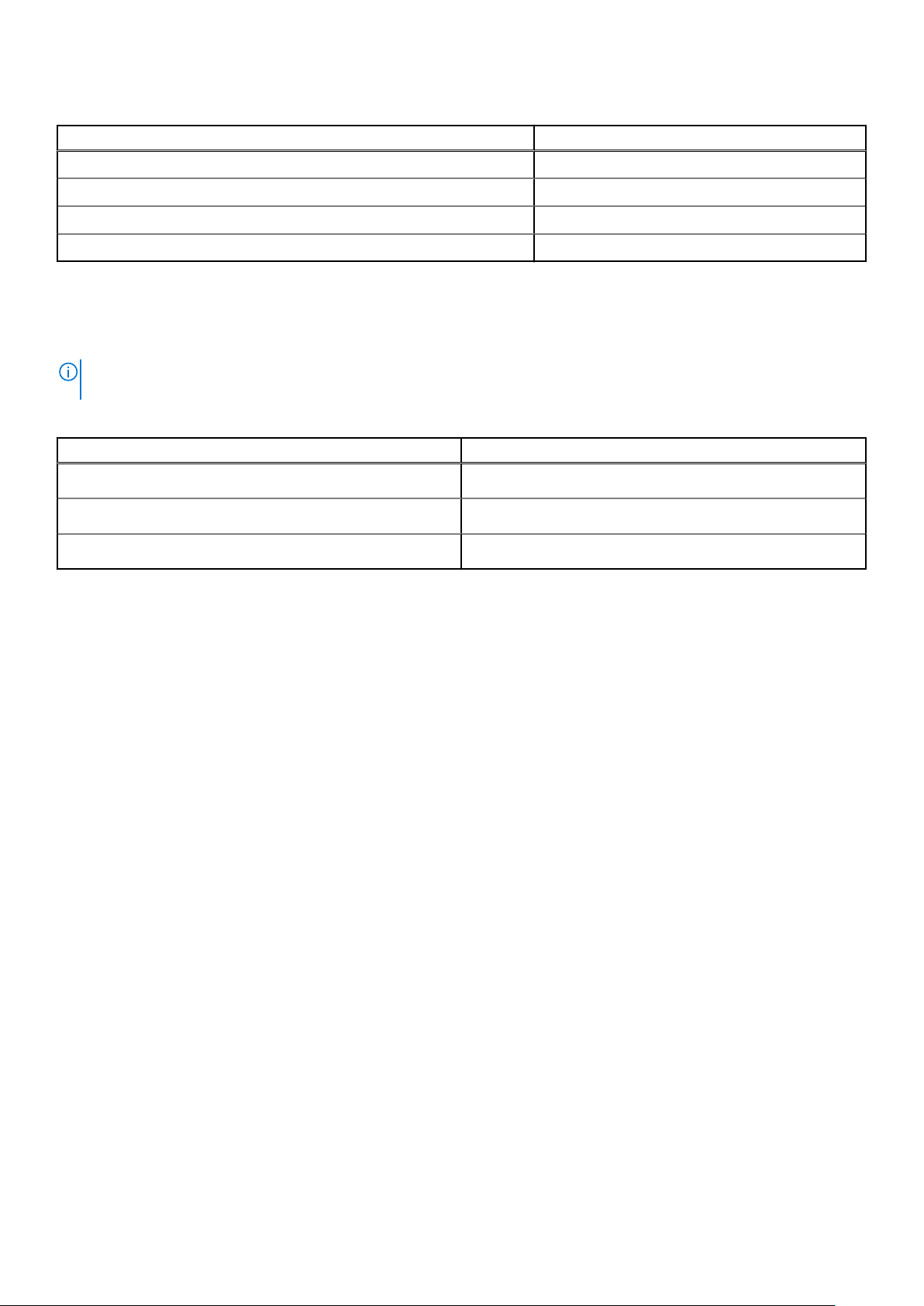
Πίνακας 16. Security (Ασφάλεια) (συνεχίζεται)
Προδιαγραφές OptiPlex 3060 Micro
Κάλυμμα καλωδίου Προαιρετικά
Διακόπτης ελέγχου πρόσβασης στο πλαίσιο Βασικός εξοπλισμός
Πληκτρολόγιο Dell με μονάδα ανάγνωσης έξυπνων καρτών Προαιρετικά
Υποστήριξη υποδοχής κλειδαριάς περιβλήματος και βρόχου κλειδώματος Standard (Τυπική)
1
Το TPM δεν διατίθεται σε όλες τις χώρες.
Χαρακτηριστικά περιβάλλοντος
ΣΗΜΕΙΩΣΗ: Για περισσότερες λεπτομέρειες σχετικά με τα περιβαλλοντικά χαρακτηριστικά της Dell, μεταβείτε στην
ενότητα περιβαλλοντικών χαρακτηριστικών. Ελέγξτε τη διαθεσιμότητα στην περιοχή σας.
Πίνακας 17. Χαρακτηριστικά περιβάλλοντος
Στοιχεία Προδιαγραφές
Ενεργειακά αποδοτική μονάδα τροφοδοτικού Standard (Τυπικό)
Ανακυκλώσιμη συσκευασία Ναι
Συσκευασία MultiPack Προαιρετικά, μόνο στις Η.Π.Α.
16 Προδιαγραφές συστήματος
Page 17

Ρύθμιση συστήματος
Η Ρύθμιση συστήματος σάς επιτρέπει να διαχειρίζεστε το υλικό του επιτραπέζιου υπολογιστή και να καθορίζετε επιλογές επιπέδου
BIOS. Από τη Ρύθμιση συστήματος, μπορείτε να πραγματοποιήσετε τα ακόλουθα:
• Αλλαγή των ρυθμίσεων NVRAM μετά την προσθαφαίρεση υλισμικού
• Προβολή της διάρθρωσης του υλισμικού του συστήματος
• Δραστικοποίηση ή αδρανοποίηση των ενσωματωμένων συσκευών
• Καθορισμό κατωφλίων επιδόσεων και διαχείρισης ενέργειας
• Διαχείριση της ασφάλειας του υπολογιστή σας
Θέματα:
• Ρύθμιση συστήματος
• Γενικές επιλογές
• Πληροφορίες συστήματος
• Επιλογές οθόνης Video (Βίντεο)
• Security (Ασφάλεια)
• Επιλογές ασφαλούς εκκίνησης
• Επιλογές δυνατότητας επεκτάσεων προστασίας λογισμικού της Intel (Intel Software Guard Extensions)
• Performance (Επιδόσεις)
• Διαχείριση ενέργειας
• Συμπεριφορά κατά τη διαδικασία Post
• Virtualization support (Υποστήριξη εικονικοποίησης)
• Επιλογές Wireless (Aσύρματη επικοινωνία)
• Maintenance (Συντήρηση)
• System Logs (Αρχεία καταγραφής συμβάντων συστήματος)
• Προηγμένη διαμόρφωση
• SupportAssist System Resolution (Επίλυση προβλημάτων συστήματος μέσω της εφαρμογής SupportAssist)
4
Ρύθμιση συστήματος
ΠΡΟΣΟΧΗ
ρύθμισης του BIOS. Ορισμένες αλλαγές μπορεί να κάνουν τον υπολογιστή σας να μην λειτουργεί σωστά.
ΣΗΜΕΙΩΣΗ: Προτού αλλάξετε τις ρυθμίσεις στο πρόγραμμα ρύθμισης του BIOS, συνιστούμε να σημειώσετε τις
πληροφορίες που θα βρείτε στην οθόνη του προγράμματος ρύθμισης του BIOS γιατί θα σας φανούν χρήσιμες στο
μέλλον.
Χρησιμοποιήστε το πρόγραμμα ρύθμισης του BIOS για τους εξής σκοπούς:
• Να βρείτε πληροφορίες όσον αφορά το υλικό που είναι εγκατεστημένο στον υπολογιστή σας, π.χ. το μέγεθος της RAM και του
σκληρού δίσκου.
• Να αλλάξετε τις πληροφορίες διαμόρφωσης του συστήματος.
• Να ορίσετε ή να αλλάξετε μια επιλογή που επιλέγεται από τον χρήστη, όπως ο κωδικός πρόσβασης χρήστη, ο τύπος του σκληρού
δίσκου που είναι εγκατεστημένος και η ενεργοποίηση ή απενεργοποίηση βασικών συσκευών.
: Αν δεν έχετε μεγάλη εμπειρία στη χρήση υπολογιστή, μην αλλάξετε τις ρυθμίσεις στο πρόγραμμα
Γενικές επιλογές
Πίνακας
Επιλογή Περιγραφή
Πληροφορίες συστήματος Παρουσιάζει τις εξής πληροφορίες:
18. General (Γενικές)
Ρύθμιση συστήματος 17
Page 18

Πίνακας 18. General (Γενικές) (συνεχίζεται)
Επιλογή Περιγραφή
• System Information (Πληροφορίες συστήματος): Παρουσιάζονται τα στοιχεία BIOS Version
(Έκδοση BIOS), Service Tag (Ετικέτα εξυπηρέτησης), Asset Tag (Ετικέτα
περιουσιακού στοιχείου), Ownership Tag (Ετικέτα κατόχου), Ownership Date
(Ημερομηνία απόκτησης), Manufacture Date (Ημερομηνία κατασκευής) και Express
Service Code (Κωδικός ταχείας εξυπηρέτησης).
• Memory Information (Πληροφορίες για τη μνήμη): Παρουσιάζει τα στοιχεία Memory
Installed (Εγκατεστημένη μνήμη), Memory Available (Διαθέσιμη μνήμη), Memory
Speed (Ταχύτητα μνήμης), Memory Channel Mode (Λειτουργία καναλιού μνήμης),
Memory Technology (Τεχνολογία μνήμης), DIMM 1 Size (Μέγεθος DIMM 1) και DIMM
2 Size (Μέγεθος DIMM 2).
• PCI Information (Πληροφορίες PCI): Παρουσιάζει τα στοιχεία Slot1_M.2 (Υποδοχή1_M.2),
Slot2_M.2 (Υποδοχή2_M.2)
• Processor Information (Πληροφορίες για τον επεξεργαστή): Παρουσιάζει τα στοιχεία
Processor Type, Core Count, Processor ID, Current Clock Speed, Minimum Clock
Speed, Maximum Clock Speed, Processor L2 Cache, Processor L3 Cache, HT Capable
(Τύπος επεξεργαστή, Αριθμός πυρήνων, Αναγνωριστικό επεξεργαστή, Τρέχουσα
ταχύτητα ρολογιού, Ελάχιστη ταχύτητα ρολογιού, Μέγιστη ταχύτητα ρολογιού,
Κρυφή μνήμη επεξεργαστή στάθμης 2, Κρυφή μνήμη επεξεργαστή στάθμης 3,
Δυνατότητα HT) και 64-Bit Technology (Τεχνολογία 64 bit).
• Device Information (Πληροφορίες για τις συσκευές): Παρουσιάζει τα στοιχεία SATA-0, SATA
1, , , M.2 PCIe SSD-0, LOM MAC Address (Διεύθυνση LOM MAC), Video Controller
(Ελεγκτής γραφικών) Audio Controller (Ελεγκτής ήχου), Wi-Fi Device (Συσκευή WiFi) και Bluetooth Device (Συσκευή Bluetooth).
Ακολουθία εκκίνησης Σας επιτρέπει να καθορίσετε τη σειρά με την οποία ο υπολογιστής επιχειρεί να βρει λειτουργικό
σύστημα από τις συσκευές που προσδιορίζονται στη συγκεκριμένη λίστα.
Advanced Boot Options Σας επιτρέπει να ορίσετε την επιλογή Enable Legacy Option ROMs (Ενεργοποίηση προαιρετικών
ROM παλαιού τύπου) όταν είστε σε λειτουργία εκκίνησης UEFI. Από προεπιλογή, αυτή η επιλογή
είναι επιλεγμένη.
• Enable Legacy Option ROMs (Δραστικοποίηση προαιρετικών ROM παλαιού τύπου)—
Προεπιλογή
• Enable Attempt Legacy Boot (Δραστικοποίηση απόπειρας εκκίνησης παλαιού τύπου)
UEFI Boot Path Security Η επιλογή αυτή ελέγχει αν το σύστημα θα ζητά ή όχι από τον χρήστη να εισαγάγει τον κωδικό
πρόσβασης διαχειριστή κατά την εκκίνηση μέσω μιας διαδρομής εκκίνησης UEFI από το μενού
εκκίνησης F12.
Date/Time Σας επιτρέπει να ορίσετε τις ρυθμίσεις ημερομηνίας και ώρας. Οι αλλαγές στην ημερομηνία και
ώρα του συστήματος εφαρμόζονται αμέσως.
.
Πληροφορίες συστήματος
Πίνακας
Επιλογή Περιγραφή
Integrated NIC Σας επιτρέπει να ελέγξετε τον ενσωματωμένο ελεγκτή LAN. Η επιλογή "Enable UEFI Network
19. System Configuration (Διάρθρωση συστήματος)
Stack" (Δραστικοποίηση στοίβας δικτύου UEFI) δεν είναι επιλεγμένη από προεπιλογή. Υπάρχουν
οι εξής επιλογές:
• Αδρανοποιημένο
• Enabled (Δραστικοποιημένη επιλογή)
• Enabled w/PXE (Ενεργοποίηση με PXE) (προεπιλογή)
ΣΗΜΕΙΩΣΗ: Ανάλογα με τον υπολογιστή και τις εγκατεστημένες συσκευές ενδέχεται
να μην εμφανίζονται τα στοιχεία που παρατίθενται στην ενότητα αυτή.
18 Ρύθμιση συστήματος
Page 19

Πίνακας 19. System Configuration (Διάρθρωση συστήματος) (συνεχίζεται)
Επιλογή Περιγραφή
SATA Operation Σας επιτρέπει να διαρθρώσετε τον τρόπο λειτουργίας του ενσωματωμένου ελεγκτή του σκληρού
δίσκου.
• Disabled (Αδρανοποιημένη) = Απόκρυψη των ελεγκτών SATA
• AHCI = Ο SATA είναι διαρθρωμένος για λειτουργία AHCI
• RAID ON (Λειτουργία RAID ενεργή) = Ο SATA είναι διαμορφωμένος για να υποστηρίζει τη
λειτουργία RAID (επιλεγμένη από προεπιλογή).
Drives Σας επιτρέπει να δραστικοποιήσετε ή να αδρανοποιήσετε τις διάφορες ενσωματωμένες μονάδες
δίσκου:
• SATA-0 (δραστικοποιημένη από προεπιλογή)
• SATA-1 (δραστικοποιημένη από προεπιλογή)
• M.2 PCIe SSD-0 (δραστικοποιημένη από προεπιλογή)
Smart Reporting Το πεδίο αυτό ελέγχει αν θα αναφέρονται τα σφάλματα των ενσωματωμένων σκληρών δίσκων
κατά την εκκίνηση του συστήματος. Η επιλογή Enable Smart Reporting (Δραστικοποίηση
δημιουργίας αναφορών SMART) είναι αδρανοποιημένη από προεπιλογή.
USB Configuration Σας επιτρέπει να δραστικοποιήσετε ή να αδρανοποιήσετε τον ενσωματωμένο ελεγκτή USB για:
• Enable USB Boot Support (Δραστικοποίηση εκκίνησης μέσω USB)
• Enable Front USB Ports (Δραστικοποίηση μπροστινών θυρών USB)
• Enable rear USB Ports (Δραστικοποίηση πίσω θυρών USB)
Με βάση την προεπιλεγμένη ρύθμιση όλες οι επιλογές είναι δραστικοποιημένες.
Front USB Configuration Σας επιτρέπει να δραστικοποιήσετε ή να αδρανοποιήσετε τις μπροστινές θύρες USB. Όλες οι
θύρες είναι ενεργοποιημένες από προεπιλογή.
Rear USB Configuration Σας επιτρέπει να ενεργοποιήσετε ή να απενεργοποιήσετε τις πίσω θύρες USB. Όλες οι θύρες
είναι ενεργοποιημένες από προεπιλογή.
USB PowerShare Η επιλογή αυτή σάς επιτρέπει να φορτίσετε τις εξωτερικές συσκευές, όπως κινητά τηλέφωνα και
συσκευή αναπαραγωγής μουσικής. Με βάση την προεπιλεγμένη ρύθμιση η επιλογή αυτή είναι
αδρανοποιημένη.
Ήχος Σας επιτρέπει να δραστικοποιήσετε ή να αδρανοποιήσετε τον ενσωματωμένο ελεγκτή ήχου. Η
επιλογή Enable Audio (Δραστικοποίηση ήχου) είναι επιλεγμένη από προεπιλογή.
• Enable Microphone (Δραστικοποίηση μικροφώνου)
• Enable Internal Speaker (Δραστικοποίηση εσωτερικού ηχείου)
Και οι δύο επιλογές είναι επιλεγμένες από προεπιλογή.
Συντήρηση φίλτρου σκόνης Επιτρέπει τη δραστικοποίηση ή την αδρανοποίηση των μηνυμάτων του BIOS για τη συντήρηση
του προαιρετικού φίλτρου σκόνης που υπάρχει στον υπολογιστή σας. Το BIOS θα δημιουργεί μια
υπενθύμιση πριν την εκκίνηση για τον καθαρισμό ή την αντικατάσταση του φίλτρου σύμφωνα με
το χρονικό διάστημα που έχει οριστεί. Η ρύθμιση Disabled (Αδρανοποιημένο) είναι
προεπιλεγμένη.
• Αδρανοποιημένο
• 15 ημέρες
• 30 ημέρες
• 60 ημέρες
• 90 ημέρες
• 120 ημέρες
• 150 ημέρες
• 180 ημέρες
Ρύθμιση συστήματος 19
Page 20

Επιλογές οθόνης Video (Βίντεο)
Πίνακας 20. Video (Κάρτα γραφικών)
Επιλογή Περιγραφή
Primary Display Σας επιτρέπει να επιλέξετε την κύρια οθόνη όταν υπάρχουν πολλαπλοί ελεγκτές διαθέσιμοι στο
σύστημα.
• Auto (Αυτόματα) (προεπιλεγμένη ρύθμιση)
• Intel HD Graphics
ΣΗΜΕΙΩΣΗ: Αν δεν επιλέξετε τη δυνατότητα Auto (Αυτόματα), θα χρησιμοποιηθεί και
θα δραστικοποιηθεί η ενσωματωμένη συσκευή γραφικών.
Security (Ασφάλεια)
Πίνακας 21. Security (Ασφάλεια)
Επιλογή Περιγραφή
Admin Password (Κωδικός
πρόσβασης διαχειριστή)
System Password (Κωδικός
πρόσβασης στο σύστημα)
Internal HDD-0 Password Σας επιτρέπει να ορίσετε, να αλλάξετε και να διαγράψετε τον κωδικό πρόσβασης του
Strong Password Η επιλογή αυτή σας επιτρέπει να δραστικοποιήσετε ή να αδρανοποιήσετε ισχυρούς κωδικούς
Password Configuration Σας επιτρέπει να ελέγχετε τον κατώτερο και τον ανώτερο αριθμό χαρακτήρων που επιτρέπονται
Password Bypass (Παράβλεψη
κωδικού πρόσβασης)
Σας επιτρέπει να ορίσετε, να αλλάξετε και να διαγράψετε τον κωδικό πρόσβασης διαχειριστή.
Σας επιτρέπει να ορίσετε, να αλλάξετε και να διαγράψετε τον κωδικό πρόσβασης συστήματος.
εσωτερικού σκληρού δίσκου του υπολογιστή.
πρόσβασης για το σύστημα.
για κωδικό πρόσβασης διαχειριστή και για τον κωδικό πρόσβασης στο σύστημα. Ο αριθμός των
χαρακτήρων κυμαίνεται μεταξύ 4 και 32.
Η επιλογή αυτή σας δίνει τη δυνατότητα να παραβλέψετε τις προτροπές για κωδικό πρόσβασης
στο σύστημα (εκκίνηση) και κωδικό πρόσβασης στον εσωτερικό σκληρό δίσκο κατά την
επανεκκίνηση του συστήματος.
• Disabled (Απενεργοποιημένη) – Ζητείται πάντα ο κωδικός πρόσβασης συστήματος και
εσωτερικού σκληρού δίσκου όταν έχουν καθοριστεί κωδικοί πρόσβασης. Με βάση την
προεπιλεγμένη ρύθμιση η επιλογή αυτή είναι αδρανοποιημένη.
• Reboot Bypass (Παράβλεψη επανεκκίνησης) — Να γίνεται παράβλεψη των προτροπών για
πληκτρολόγηση κωδικού πρόσβασης κατά την επανεκκίνηση (θερμή εκκίνηση).
ΣΗΜΕΙΩΣΗ: Το σύστημα θα ζητά πάντα τους κωδικούς πρόσβασης συστήματος και
εσωτερικού σκληρού δίσκου όταν τίθεται σε λειτουργία από κατάσταση
απενεργοποίησης (ψυχρή εκκίνηση). Επίσης, το σύστημα θα ζητά πάντα κωδικούς
πρόσβασης για τυχόν σκληρούς δίσκους υποδοχής μονάδας που μπορεί να
υπάρχουν.
Password Change (Αλλαγή
κωδικού πρόσβασης)
UEFI Capsule Firmware Updates Η επιλογή αυτή ελέγχει αν το σύστημα επιτρέπει την ενημέρωση του BIOS μέσω πακέτων
20 Ρύθμιση συστήματος
Η επιλογή αυτή σας δίνει τη δυνατότητα να προσδιορίσετε αν επιτρέπονται οι αλλαγές στους
κωδικούς πρόσβασης στο σύστημα και τον σκληρό δίσκο όταν έχει καθοριστεί πρόσβασης
διαχειριστή.
Allow Non-Admin Password Changes (Να επιτρέπονται οι αλλαγές σε κωδικούς
πρόσβασης χωρίς κωδικό πρόσβασης διαχειριστή) - Με βάση την προεπιλεγμένη ρύθμιση
η επιλογή αυτή είναι δραστικοποιημένη.
ενημέρωσης με κάψουλες UEFI. Προεπιλεγμένη ρύθμιση. Αν αδρανοποιήσετε την επιλογή αυτή,
θα απαγορευτούν οι ενημερώσεις του BIOS από υπηρεσίες όπως η Microsoft Windows Update
και η Linux Vendor Firmware Service (LVFS).
Page 21

Πίνακας 21. Security (Ασφάλεια) (συνεχίζεται)
Επιλογή Περιγραφή
TPM 2.0 Security Σας επιτρέπει να ελέγχετε αν θα είναι ορατή για το λειτουργικό σύστημα η μονάδα αξιόπιστης
πλατφόρμας (Trusted Platform Module (TPM)).
• TPM On (Δραστικοποίηση TPM) (προεπιλεγμένη ρύθμιση)
• Clear (Διαγραφή)
• PPI Bypass for Enable Commands (Παράκαμψη PPI για εντολές δραστικοποίησης)
• PPI Bypass for Disable Commands (Παράκαμψη PPI για εντολές αδρανοποίησης)
• PPI Bypass for Clear Commands (Παράκαμψη PPI για εντολές εκκαθάρισης)
• Attestation Enable (Δραστικοποίηση επιβεβαίωσης) (προεπιλεγμένη ρύθμιση)
• Key Storage Enable (Δραστικοποίηση αποθήκευσης κλειδιών) (προεπιλεγμένη ρύθμιση)
• SHA-256 (προεπιλεγμένη ρύθμιση)
Επιλέξτε οποιοδήποτε από τα παρακάτω:
• Disabled (Αδρανοποιημένη επιλογή)
• Enabled (Δραστικοποιημένη) (προεπιλεγμένη ρύθμιση)
Computrace Το πεδίο αυτό σας δίνει τη δυνατότητα να ενεργοποιήσετε ή να αδρανοποιήσετε τη διεπαφή της
μονάδας BIOS της προαιρετικής υπηρεσίας Computrace της Absolute Software. Ενεργοποιεί ή
απενεργοποιεί την προαιρετική υπηρεσία Computrace που έχει σχεδιαστεί για διαχείριση πόρων.
• Deactivate (Απενεργοποίηση)
• Disable (Αδρανοποίηση)
• Activate (Ενεργοποίηση) -Προεπιλεγμένη ρύθμιση.
Chassis Intrusion Αυτό το πεδίο ελέγχει τη δυνατότητα ανίχνευσης παραβίασης πλαισίου.
Επιλέξτε οποιοδήποτε από τα παρακάτω:
• Disabled (Αδρανοποιημένη επιλογή) (προεπιλεγμένη ρύθμιση)
• Enabled (Δραστικοποιημένη επιλογή)
• On-Silent (Σιωπηλή ενεργοποίηση)
Admin Setup Lockout Σας επιτρέπει να απαγορεύσετε στους χρήστες την είσοδο στο πρόγραμμα System Setup
(Ρύθμιση συστήματος) όταν έχει καθοριστεί κωδικός πρόσβασης διαχειριστή. Μη
προεπιλεγμένη ρύθμιση.
Master Password Lockout Σας επιτρέπει να αδρανοποιήσετε την υποστήριξη κύριου κωδικού πρόσβασης. Για να αλλάξετε
τη ρύθμιση, πρέπει να διαγράψετε τους κωδικούς πρόσβασης στον σκληρό δίσκο. Μη
προεπιλεγμένη ρύθμιση.
SMM Security Mitigation Η επιλογή αυτή σάς επιτρέπει να δραστικοποιήσετε ή να αδρανοποιήσετε πρόσθετες προστασίες
UEFI SMM Security Mitigation. Μη προεπιλεγμένη ρύθμιση.
Επιλογές ασφαλούς εκκίνησης
Πίνακας
Επιλογή Περιγραφή
Secure Boot Enable Σας επιτρέπει να δραστικοποιήσετε ή να αδρανοποιήσετε τη δυνατότητα Secure Boot
22. Secure Boot (Ασφαλής εκκίνηση)
(Ασφαλής εκκίνηση).
• Secure Boot Enable
Με βάση την προεπιλεγμένη ρύθμιση η δυνατότητα αυτή δεν είναι η επιλεγμένη.
Secure Boot Mode Σας επιτρέπει να τροποποιείτε τη συμπεριφορά της ασφαλούς εκκίνησης για να επιτρέπετε την
αξιολόγηση ή την επιβολή των υπογραφών του προγράμματος οδήγησης UEFI.
• Deployed Mode (Υλοποιημένη λειτουργία) (προεπιλογή)
• Audit Mode (Λειτουργία ελέγχου)
Ρύθμιση συστήματος 21
Page 22
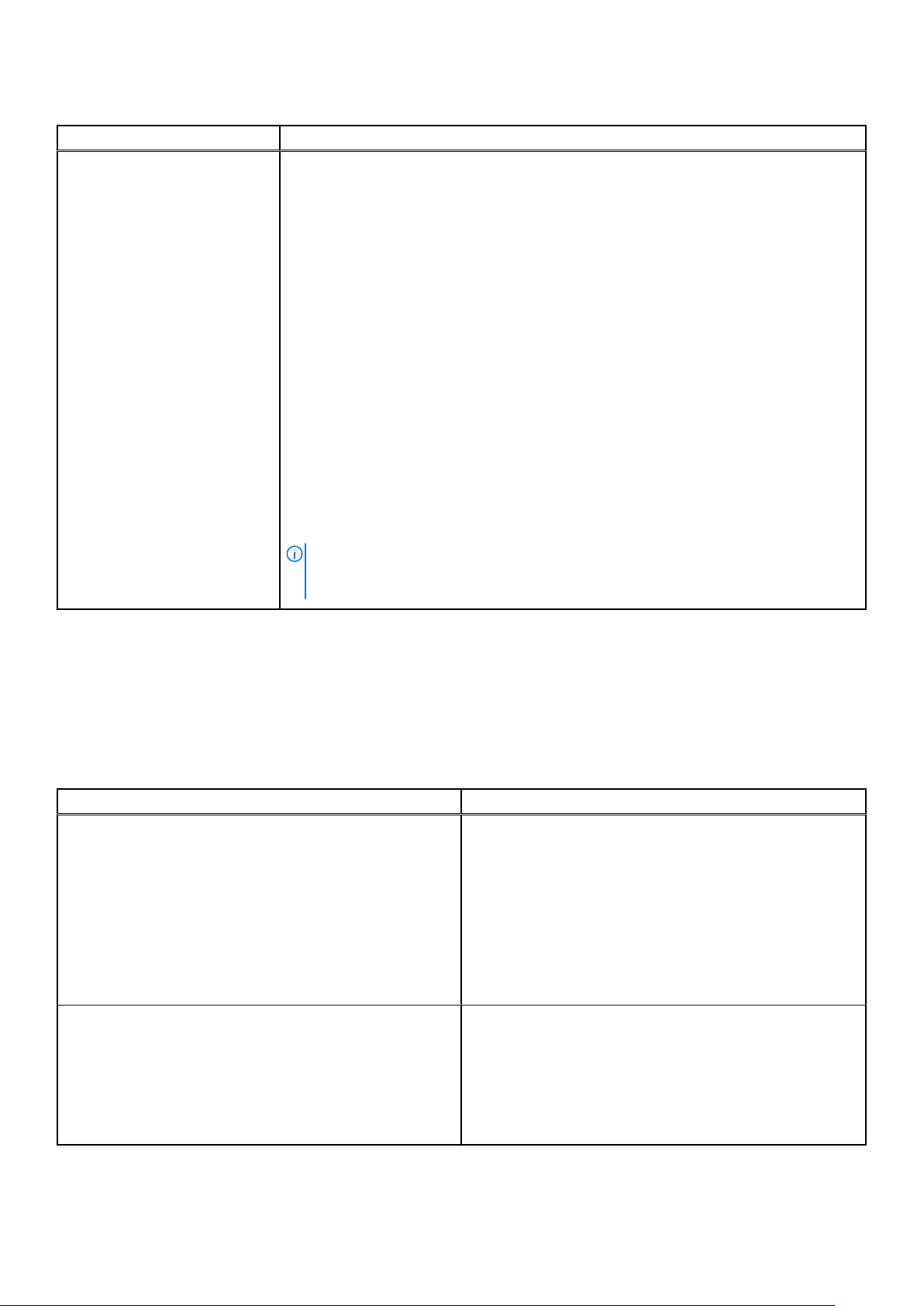
Πίνακας 22. Secure Boot (Ασφαλής εκκίνηση) (συνεχίζεται)
Επιλογή Περιγραφή
Expert key Management Σας επιτρέπει να χειρίζεστε τις βάσεις δεδομένων κλειδιών ασφαλείας μόνο αν το σύστημα
βρίσκεται σε προσαρμοσμένη λειτουργία. Η επιλογή Enable Custom Mode (Ενεργοποίηση
προσαρμοσμένης λειτουργίας) είναι απενεργοποιημένη από προεπιλογή. Υπάρχουν οι εξής
επιλογές:
• PK (προεπιλογή)
• KEK
• db
• dbx
Αν ενεργοποιήσετε τη δυνατότητα Custom Mode (Προσαρμοσμένη λειτουργία),
εμφανίζονται οι σχετικές επιλογές για PK, KEK, db, dbx. Υπάρχουν οι εξής επιλογές:
• Save to File (Αποθήκευση σε αρχείο) - Αποθηκεύει το κλειδί σε αρχείο που επιλέγει ο
χρήστης.
• Replace from File (Αντικατάσταση από αρχείο) - Αντικαθιστά το τρέχον κλειδί με
κάποιο κλειδί από αρχείο που επιλέγει ο χρήστης.
• Append from File (Προσάρτηση από αρχείο) - Προσθέτει κλειδί στην τρέχουσα βάση
δεδομένων από αρχείο που επιλέγει ο χρήστης.
• Delete (Διαγραφή) - Διαγράφει το επιλεγμένο κλειδί.
• Reset All Keys (Επαναφορά όλων των κλειδιών) - Επαναφέρει στην προεπιλεγμένη
ρύθμιση.
• Delete All Keys (Διαγραφή όλων των κλειδιών) - Διαγράφει όλα τα κλειδιά.
ΣΗΜΕΙΩΣΗ: Αν αδρανοποιήσετε την Custom Mode (Λειτουργία εξατομίκευσης),
όλες οι αλλαγές θα διαγραφούν και θα γίνει επαναφορά των κλειδιών στις
προεπιλεγμένες ρυθμίσεις.
Επιλογές δυνατότητας επεκτάσεων προστασίας
λογισμικού της Intel (Intel Software Guard
Extensions)
Πίνακας
Επιλογή Περιγραφή
Intel SGX Enable
Enclave Memory Size
23. Intel Software Guard Extensions (Επεκτάσεις προστασίας λογισμικού της Intel)
Το πεδίο αυτό καθορίζει την παροχή ενός ασφαλούς
περιβάλλοντος για εκτέλεση κώδικα και αποθήκευση
ευαίσθητων πληροφοριών στο πλαίσιο του κύριου λειτουργικού
συστήματος.
Κάντε κλικ σε μία από τις ακόλουθες επιλογές:
• Αδρανοποιημένο
• Enabled (Δραστικοποιημένη επιλογή)
• Software controlled (Έλεγχος από λογισμικό)—
Προεπιλογή
Η επιλογή αυτή καθορίζει τη ρύθμιση SGX Enclave Reserve
Memory Size (Μέγεθος εφεδρικής μνήμης στην περιοχή SGX)
Κάντε κλικ σε μία από τις ακόλουθες επιλογές:
• 32 MB
• 64 MB
• 128 MB—Προεπιλογή
22 Ρύθμιση συστήματος
Page 23

Performance (Επιδόσεις)
Πίνακας 24. Performance (Επιδόσεις)
Επιλογή Περιγραφή
Multi Core Support
Intel SpeedStep
C-States Control
Intel TurboBoost
Αυτό το πεδίο καθορίζει αν ο επεξεργαστής έχει έναν ή όλους
τους πυρήνες ενεργοποιημένους. Η απόδοση ορισμένων
εφαρμογών βελτιώνεται με τους πρόσθετους πυρήνες.
• All (Όλοι)—Προεπιλογή
• 1
• 2
• 3
Σας δίνει τη δυνατότητα δραστικοποίησης ή αδρανοποίησης της
λειτουργίας Intel SpeedStep του επεξεργαστή.
• Enable Intel SpeedStep (Δραστικοποίηση Intel
SpeedStep)
Αυτή η επιλογή είναι ρυθμισμένη από προεπιλογή.
Σας επιτρέπει να δραστικοποιήσετε ή να αδρανοποιήσετε τις
πρόσθετες καταστάσεις αναστολής λειτουργίας του
επεξεργαστή.
• C states (Καταστάσεις C)
Αυτή η επιλογή είναι ρυθμισμένη από προεπιλογή.
Σας επιτρέπει να δραστικοποιήσετε ή να αδρανοποιήσετε τη
λειτουργία TurboBoost του επεξεργαστή.
• Enable Intel TurboBoost (Δραστικοποίηση Intel
TurboBoost)
Αυτή η επιλογή είναι ρυθμισμένη από προεπιλογή.
Hyper-Thread Control
Σας επιτρέπει να δραστικοποιήσετε ή να αδρανοποιήσετε την
υπερνημάτωση (HyperThreading) στον επεξεργαστή.
• Αδρανοποιημένο
• Enabled (Δραστικοποιημένο) – Προεπιλογή
Διαχείριση ενέργειας
Πίνακας
Επιλογή Περιγραφή
AC Recovery Καθορίζει τον τρόπο με τον οποίο αντιδρά το σύστημα όταν τροφοδοτείται ξανά εναλλασσόμενο
Enable Intel Speed Shift
Technology (Δραστικοποίηση
Intel Speed Shift Technology)
Auto On Time Καθορίζει την ώρα της αυτόματης ενεργοποίησης του υπολογιστή. Η ώρα εμφανίζεται στην
25. Power Management (Διαχείριση ενέργειας)
ρεύμα μετά από απώλεια ρεύματος. Μπορείτε να ορίσετε την επαναφορά AC στο:
• Power Off (Εκτός τροφοδοσίας)
• Power On (Υπό τροφοδοσία)
• Last Power State (Τελευταία κατάσταση τροφοδοσίας)
Η προεπιλεγμένη ρύθμιση για την επιλογή αυτή είναι Power Off (Εκτός τροφοδοσίας).
Επιτρέπει τη δραστικοποίηση ή την αδρανοποίηση της υποστήριξης της τεχνολογίας Intel Speed
Shift. Η ρύθμιση Enable Intel Speed Shift Technology (Δραστικοποίηση τεχνολογίας Intel
Speed Shift) είναι προεπιλεγμένη.
τυπική μορφή 12ώρου (ώρες:λεπτά:δευτερόλεπτα). Αλλάξτε την ώρα εκκίνησης
πληκτρολογώντας τις τιμές στα πεδία ώρας και AM/PM.
Ρύθμιση συστήματος 23
Page 24

Πίνακας 25. Power Management (Διαχείριση ενέργειας) (συνεχίζεται)
Επιλογή Περιγραφή
ΣΗΜΕΙΩΣΗ: Η δυνατότητα αυτή δεν λειτουργεί αν απενεργοποιήσετε τον υπολογιστή
σας χρησιμοποιώντας τον διακόπτη σε πολύπριζο ή καταστολέα υπέρτασης ή αν
στην επιλογή Auto Power On (Αυτόματη έναρξη λειτουργίας) έχει δοθεί η ρύθμιση
Disabled (Αδρανοποιημένη επιλογή).
Deep Sleep Control Σας επιτρέπει να καθορίσετε τους ελέγχους όταν είναι δραστικοποιημένη η δυνατότητα Deep
Sleep (Βαθύς ύπνος).
• Αδρανοποιημένο
• Enabled in S5 only (Δραστικοποιημένη επιλογή μόνο σε S5)
• Enabled in S4 and S5 (Δραστικοποιημένη επιλογή σε S4 και S5)
Η ρύθμιση είναι Enabled in S4 and S5 (Δραστικοποιημένη επιλογή σε S4 και S5) από προεπιλογή.
USB Wake Support Σας επιτρέπει να δραστικοποιήσετε τις συσκευές USB που θα αφυπνίζουν τον υπολογιστή από
την κατάσταση αναμονής. Η επιλογή "Enable USB Wake Support" (Δραστικοποίηση υποστήριξης
αφύπνισης μέσω USB) είναι επιλεγμένη από προεπιλογή.
Wake on LAN/WWAN Η επιλογή αυτή επιτρέπει στον υπολογιστή να τίθεται σε λειτουργία από κατάσταση
απενεργοποίησης με έναυσμα ένα ειδικό σήμα LAN. Το χαρακτηριστικό αυτό λειτουργεί μόνο
όταν ο υπολογιστής είναι συνδεδεμένος σε πηγή παροχής εναλλασσόμενου ρεύματος (AC).
• Disabled (Αδρανοποιημένη) – Δεν επιτρέπει στο σύστημα να τεθεί σε λειτουργία με
έναυσμα από ειδικά σήματα LAN, όταν λαμβάνει σήμα αφύπνισης από το LAN ή από το
ασύρματο LAN.
• LAN or WLAN (Τοπικό δίκτυο (LAN) ή ασύρματο τοπικό δίκτυο (WLAN)) - Επιτρέπει στο
σύστημα να τεθεί σε λειτουργία μέσω ειδικών σημάτων από τοπικό δίκτυο (LAN) ή από
τοπικό δίκτυο ευρείας περιοχής (WLAN).
• LAN Only (Μόνο μέσω τοπικού δικτύου (LAN)) - Επιτρέπει στο σύστημα να τεθεί σε
λειτουργία μέσω ειδικών σημάτων τοπικού δικτύου (LAN).
• LAN with PXE Boot (Τοπικό δίκτυο με εκκίνηση PXE) - Ένα πακέτο αφύπνισης που
αποστέλλεται στο σύστημα είτε στην κατάσταση S4 είτε στην S5 θα προκαλέσει την
αφύπνιση του συστήματος και την άμεση εκκίνησή του με PXE.
• WLAN Only (Μόνο μέσω ασύρματου τοπικού δικτύου (WLAN)) – Επιτρέπει την
ενεργοποίηση του συστήματος μέσω ειδικών σημάτων από το ασύρματο τοπικό δίκτυο
(WLAN).
Η προεπιλεγμένη ρύθμιση για την επιλογή αυτή είναι Disabled (Αδρανοποιημένη επιλογή).
Block Sleep Σας επιτρέπει να εμποδίσετε τη μετάβαση σε αναστολή λειτουργίας (κατάσταση S3) στο
περιβάλλον του λειτουργικού συστήματος. Με βάση την προεπιλεγμένη ρύθμιση η επιλογή αυτή
είναι αδρανοποιημένη.
Συμπεριφορά κατά τη διαδικασία Post
Πίνακας
Επιλογή Περιγραφή
Numlock LED Σας επιτρέπει να ενεργοποιήσετε ή να απενεργοποιήσετε το χαρακτηριστικό NumLock κατά την
Keyboard Errors Σας επιτρέπει να ενεργοποιήσετε ή να απενεργοποιήσετε τη δημιουργία αναφορών για
Fast Boot Η επιλογή αυτή μπορεί να επιταχύνει τη διαδικασία εκκίνησης παραβλέποντας κάποια βήματα
26. POST Behaviour (Συμπεριφορά κατά τη διαδικασία POST)
εκκίνηση του υπολογιστή. Δραστικοποιημένη από προεπιλογή.
σφάλματα του πληκτρολογίου κατά την εκκίνηση του υπολογιστή. Η ρύθμιση Enable Keyboard
Error Detection (Δραστικοποίηση εντοπισμού σφαλμάτων πληκτρολογίου) είναι
δραστικοποιημένη από προεπιλογή.
συμβατότητας:
• Minimal (Ελάχιστη) — Γρήγορη εκκίνηση εκτός αν έγινε ενημέρωση του BIOS ή αλλαγή της
μνήμης ή αν δεν ολοκληρώθηκε η προηγούμενη διαδικασία POST.
24 Ρύθμιση συστήματος
Page 25

Πίνακας 26. POST Behaviour (Συμπεριφορά κατά τη διαδικασία POST) (συνεχίζεται)
Επιλογή Περιγραφή
• Thorough (Πλήρης) — Το σύστημα δεν παραβλέπει βήματα στη διαδικασία εκκίνησης.
• Auto (Αυτόματη) — Η επιλογή αυτή επιτρέπει στο λειτουργικό σύστημα να ελέγξει τη
συγκεκριμένη ρύθμιση (ισχύει μόνο όταν το λειτουργικό σύστημα υποστηρίζει Simple Boot
Flag (Σημαία απλής εκκίνησης)).
Η προεπιλεγμένη ρύθμιση για την επιλογή αυτή είναι Thorough (Πλήρης).
Extend BIOS POST Time
(Αύξηση χρόνου BIOS POST)
Full Screen Logo Αυτή η επιλογή επιτρέπει την εμφάνιση του λογότυπου σε πλήρη οθόνη, εάν η εικόνα αντιστοιχεί
Warnings and Errors Αυτή η επιλογή προκαλεί την παύση της διαδικασίας εκκίνησης μόνο όταν εντοπίζονται
Η επιλογή αυτή δημιουργεί μια πρόσθετη χρονική καθυστέρηση πριν από την εκκίνηση.
• 0 seconds (0 δευτερόλεπτα) (προεπιλεγμένη ρύθμιση)
• 5 seconds (5 δευτερόλεπτα)
• 10 seconds (10 δευτερόλεπτα)
στην ανάλυση της οθόνης. Η ρύθμιση Enable Full Screen Logo (Δραστικοποίηση λογότυπου
πλήρους οθόνης) δεν είναι προεπιλεγμένη.
προειδοποιήσεις ή σφάλματα. Επιλέξτε οποιοδήποτε από τα παρακάτω:
• Prompt on Warnings and Errors (Ειδοποίηση σε περίπτωση προειδοποιήσεων και
σφαλμάτων)
• Continue on Warnings (Συνέχεια σε περίπτωση προειδοποιήσεων)
• Continue on Warnings and Errors (Συνέχεια σε περίπτωση προειδοποιήσεων και σφαλμάτων)
Virtualization support (Υποστήριξη εικονικοποίησης)
Πίνακας
Επιλογή Περιγραφή
Virtualization
27. Virtualization Support (Υποστήριξη εικονικοποίησης)
Η επιλογή αυτή καθορίζει αν ένα Virtual Machine Monitor (VMM) μπορεί να αξιοποιήσει τις
πρόσθετες δυνατότητες υλικού που παρέχει η τεχνολογία Intel Virtualization.
• Enable Intel Virtualization Technology (Δραστικοποίηση Intel Virtualization Technology)
Αυτή η επιλογή είναι ρυθμισμένη από προεπιλογή.
VT for Direct I/O
Δραστικοποιεί ή αδρανοποιεί τη χρήση των πρόσθετων δυνατοτήτων υλικού από το Virtual
Machine Monitor (VMM) που παρέχει η τεχνολογία Intel Virtualization για απευθείας είσοδο/έξοδο.
• Enable VT for Direct I/O (Δραστικοποίηση VT για απευθείας είσοδο/έξοδο)
Αυτή η επιλογή είναι ρυθμισμένη από προεπιλογή.
Επιλογές Wireless (Aσύρματη επικοινωνία)
Πίνακας
Επιλογή Περιγραφή
Wireless Device Enable
28. Wireless (Ασύρματη σύνδεση)
Σας επιτρέπει να δραστικοποιήσετε ή να αδρανοποιήσετε τις
εσωτερικές συσκευές ασύρματης επικοινωνίας.
Υπάρχουν οι εξής επιλογές:
• WLAN/WiGig (Ασύρματο τοπικό δίκτυο (WLAN)/WiGig)
• Bluetooth
Ρύθμιση συστήματος 25
Page 26

Πίνακας 28. Wireless (Ασύρματη σύνδεση)
Επιλογή Περιγραφή
Με βάση την προεπιλεγμένη ρύθμιση όλες οι επιλογές είναι
δραστικοποιημένες.
Maintenance (Συντήρηση)
Πίνακας 29. Maintenance (Συντήρηση)
Επιλογή Περιγραφή
Service Tag
Asset Tag
SERR Messages Ελέγχει τον μηχανισμό μηνυμάτων SERR. Αυτή η επιλογή είναι ρυθμισμένη από προεπιλογή.
BIOS Downgrade
Bios Recovery
(Αποκατάσταση BIOS)
Παρουσιάζεται η ετικέτα εξυπηρέτησης του υπολογιστή σας.
Σας δίνει τη δυνατότητα να δημιουργήσετε ετικέτα περιουσιακών στοιχείων του συστήματος αν δεν
έχει ήδη καθοριστεί.
Μη προεπιλεγμένη ρύθμιση.
Ορισμένες κάρτες γραφικών απαιτούν να είναι απενεργοποιημένος ο μηχανισμός μηνυμάτων SERR.
Σας επιτρέπει να εφαρμόζετε προηγούμενες εκδόσεις του υλικολογισμικού του συστήματος με τη
μέθοδο flash.
• Allow BIOS Downgrade (Να επιτρέπεται η υποβάθμιση του BIOS)
Αυτή η επιλογή είναι ρυθμισμένη από προεπιλογή.
BIOS Recovery from Hard Drive (Αποκατάσταση BIOS από σκληρό δίσκο)—Προεπιλεγμένη
ρύθμιση. Σας επιτρέπει να εκτελείτε αποκατάσταση ενός κατεστραμμένου BIOS από ένα αρχείο
αποκατάστασης στον σκληρό δίσκο ή σε εξωτερικό κλειδί USB.
BIOS Auto-Recovery (Αυτόματη αποκατάσταση BIOS)— Σας επιτρέπει να εκτελείτε αυτόματα
αποκατάσταση του BIOS.
ΣΗΜΕΙΩΣΗ: Το πεδίο BIOS Recovery from Hard Drive (Αποκατάσταση BIOS από σκληρό
δίσκο) θα πρέπει να είναι δραστικοποιημένο.
Always Perform Integrity Check (Να εκτελείται πάντα έλεγχος ακεραιότητας)—Εκτέλεση
ελέγχου ακεραιότητας σε κάθε εκκίνηση.
First Power On Date Σας επιτρέπει να ορίσετε την ημερομηνία απόκτησης κυριότητας. Η ρύθμιση Set Ownership Date
(Ορισμός ημερομηνίας απόκτησης κυριότητας) δεν είναι προεπιλεγμένη.
System Logs (Αρχεία καταγραφής συμβάντων
συστήματος)
Πίνακας
Επιλογή Περιγραφή
BIOS events
26 Ρύθμιση συστήματος
30. System Logs (Αρχεία καταγραφής συμβάντων συστήματος)
Σας επιτρέπει να δείτε και να διαγράψετε τα συμβάντα της διαδικασίας POST στο πρόγραμμα System
Setup (Ρύθμιση συστήματος) (BIOS).
Page 27

Προηγμένη διαμόρφωση
Πίνακας 31. Προηγμένη διαμόρφωση
Επιλογή Περιγραφή
ASPM Σας επιτρέπει να καθορίσετε το επίπεδο ASPM.
• Auto (Αυτόματα) (προεπιλεγμένη ρύθμιση) - Εκτελείται διαδικασία handshake μεταξύ της
συσκευής και του διανομέα PCI Express για τον προσδιορισμό της καλύτερης λειτουργίας
ASPM που υποστηρίζεται από τη συσκευή
• Disabled (Αδρανοποιημένη) - Η διαχείριση ενέργειας ASPM είναι απενεργοποιημένη
συνεχώς
• L1 Only (Μόνο L1) - Η διαχείριση ενέργειας ASPM έχει ρυθμιστεί για χρήση του L1
SupportAssist System Resolution (Επίλυση προβλημάτων συστήματος μέσω της εφαρμογής SupportAssist)
Επιλογή
Auto OS Recovery
Threshold
SupportAssist OS
Recovery
Περιγραφή
Σας επιτρέπει να ελέγχετε τη ροή της αυτόματης εκκίνησης του συστήματος SupportAssist. Οι επιλογές είναι οι
εξής:
• Σβηστή
• 1
• 2 (Enabled (Δραστικοποιημένη επιλογή) με βάση την προεπιλεγμένη ρύθμιση)
• 3
Σας επιτρέπει να ανακτήσετε στοιχεία μέσω της δυνατότητας SupportAssist OS Recovery (Αποκατάσταση
λειτουργικού συστήματος μέσω SupportAssist) (Disabled (Αδρανοποιημένη επιλογή) με βάση την
προεπιλεγμένη ρύθμιση)
Ρύθμιση συστήματος 27
Page 28

Λογισμικό
Σε αυτό το κεφάλαιο περιγράφονται τα υποστηριζόμενα λειτουργικά συστήματα και παρέχονται οδηγίες για την εγκατάσταση των
προγραμμάτων οδήγησης.
Θέματα:
• Λειτουργικά συστήματα που υποστηρίζονται
• Λήψη προγραμμάτων οδήγησης των
• Προγράμματα οδήγησης προσαρμογέα δικτύου
• Προγράμματα οδήγησης ήχου
• Προσαρμογέας οθόνης
• Προγράμματα οδήγησης ασφάλειας
• Ελεγκτής αποθήκευσης
• Προγράμματα οδήγησης συσκευών συστήματος
• Άλλα προγράμματα οδήγησης συσκευών
Λειτουργικά συστήματα που υποστηρίζονται
5
Πίνακας
Λειτουργικά συστήματα που υποστηρίζονται Περιγραφή
Λειτουργικό σύστημα Windows
Άλλο
32. Λειτουργικά συστήματα που υποστηρίζονται
• Microsoft Windows 10 Home (64 bit)
• Microsoft Windows 10 Pro (64 bit)
• Microsoft Windows 10 Pro National Academic (64 bit)
• Microsoft Windows 10 Home National Academic (64 bit)
• Ubuntu 16.04 SP1 LTS (64 bit)
• Neokylin v6.0 SP4 (Μόνο Κίνα)
Λήψη προγραμμάτων οδήγησης των
1. Ενεργοποιήστε τον επιτραπέζιο υπολογιστή.
2. Επισκεφτείτε την ιστοσελίδα Dell.com/support.
3. Κάντε κλικ στην επιλογή Product Support (Υποστήριξη προϊόντων), εισαγάγετε την ετικέτα εξυπηρέτησης του επιτραπέζιου
υπολογιστή σας και μετά κάντε κλικ στην επιλογή Submit (Υποβολή).
ΣΗΜΕΙ
ΩΣΗ: Αν δεν έχετε την ετικέτα εξυπηρέτησης, χρησιμοποιήστε τη δυνατότητα αυτόματου εντοπισμού ή κάντε
μη αυτόματη αναζήτηση για το μοντέλο του επιτραπέζιου υπολογιστή σας.
4. Κάντε κλικ στην επιλογή Drivers and Downloads (Προγράμματα οδήγησης και στοιχεία λήψης).
5. Επιλέξτε το λειτουργικό σύστημα που είναι εγκατεστημένο στον επιτραπέζιο υπολογιστή σας.
6. Μετακινηθείτε προς τα κάτω στη σελίδα και επιλέξτε το πρόγραμμα οδήγησης που θέλετε να εγκαταστήσετε.
7. Κάντε κλικ στην επιλογή Download File (Λήψη αρχείου) για λήψη του προγράμματος οδήγησης γραφικών για τον επιτραπέζιο
υπολογιστή σας.
8. Αφού ολοκληρωθεί η λήψη, μεταβείτε στον φάκελο στον οποίο αποθηκεύσατε το αρχείο του προγράμματος οδήγησης.
9. Κάντε διπλό κλικ στο εικονίδιο του αρχείου του προγράμματος οδήγησης και ακολουθήστε τις οδηγίες που εμφανίζονται στην
οθόνη.
28 Λογισμικό
Page 29

Προγράμματα οδήγησης προσαρμογέα δικτύου
Επαληθεύστε αν είναι εγκατεστημένα στο σύστημα τα προγράμματα οδήγησης προσαρμογέα δικτύου.
Προγράμματα οδήγησης ήχου
Επαληθεύστε αν είναι εγκατεστημένα στον υπολογιστή τα προγράμματα οδήγησης ήχου.
Προσαρμογέας οθόνης
Επαληθεύστε αν είναι εγκατεστημένα στο σύστημα τα προγράμματα οδήγησης προσαρμογέα οθόνης.
Προγράμματα οδήγησης ασφάλειας
Επαληθεύστε αν είναι εγκατεστημένα στο σύστημα τα προγράμματα οδήγησης ασφάλειας.
Ελεγκτής αποθήκευσης
Επαληθεύστε αν είναι εγκατεστημένα στο σύστημα τα προγράμματα οδήγησης ελέγχου συσκευών αποθήκευσης.
Λογισ
μικό 29
Page 30

Προγράμματα οδήγησης συσκευών συστήματος
Επαληθεύστε αν είναι εγκατεστημένα στο σύστημα τα προγράμματα οδήγησης συσκευών συστήματος.
30 Λογισμικό
Page 31

Λογισμικό 31
Page 32
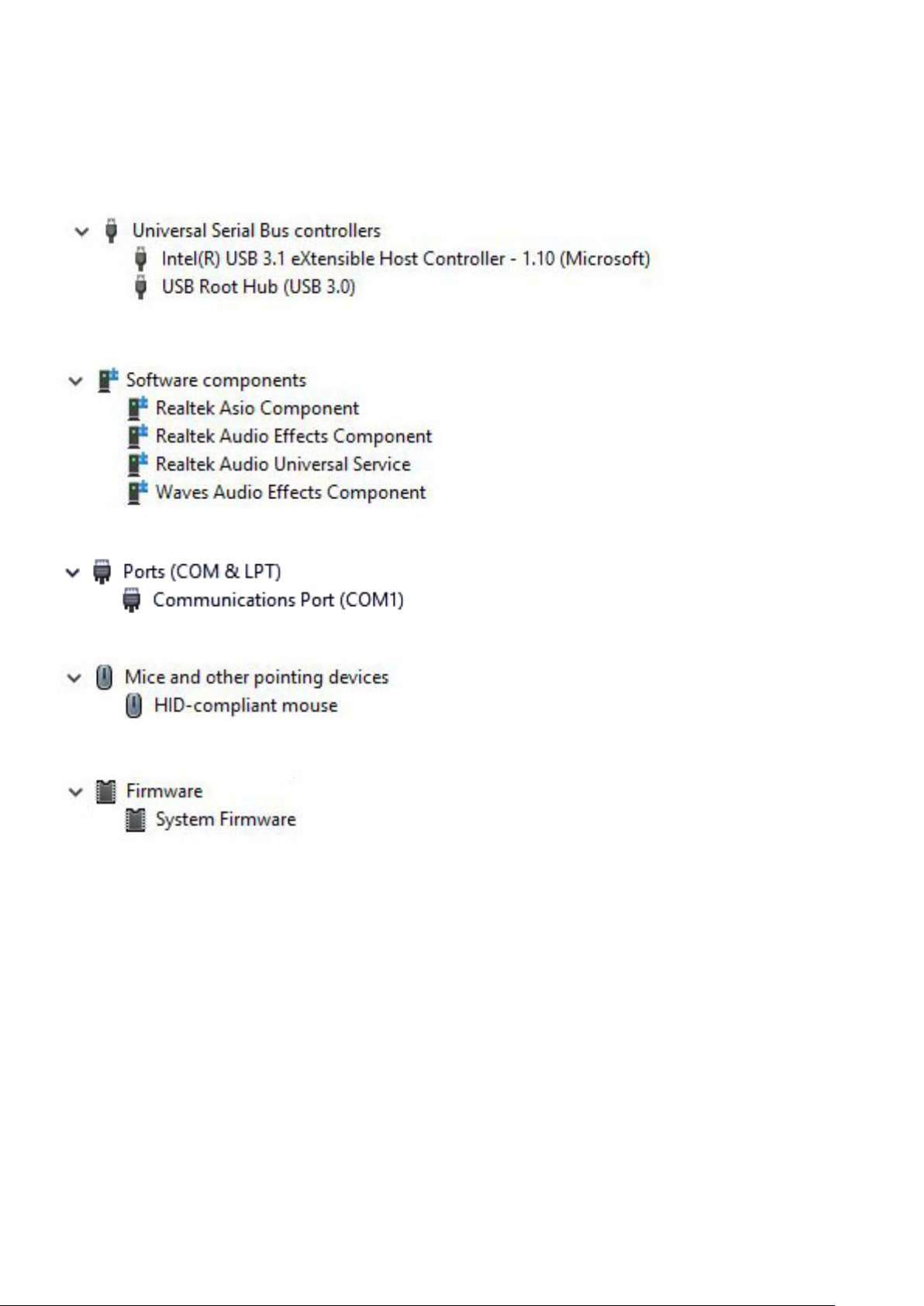
Άλλα προγράμματα οδήγησης συσκευών
Επαληθεύστε αν είναι εγκατεστημένα στο σύστημα τα ακόλουθα προγράμματα οδήγησης.
Ελεγκτής σειριακού δίαυλου γενικής χρήσης (USB)
Στοιχεία λογισμικού
Θύρες (COM και LPT)
Ποντίκια και άλλες συσκευές κατάδειξης
Υλικολογισμικό
32
Λογισμικό
Page 33

6
Λήψη βοήθειας
Θέματα:
• Επικοινωνία με την Dell
Επικοινωνία με την Dell
ΣΗΜΕΙΩΣΗ: Αν δεν έχετε ενεργή σύνδεση στο Ίντερνετ, μπορείτε να βρείτε τις πληροφορίες επικοινωνίας στο
τιμολόγιο αγοράς, στο δελτίο αποστολής, στον λογαριασμό ή στον κατάλογο προϊόντων της Dell.
Η Dell παρέχει αρκετές επιλογές για υποστήριξη και εξυπηρέτηση μέσω Ίντερνετ και τηλεφώνου. Η διαθεσιμότητα ποικίλλει ανά χώρα
και προϊόν και ορισμένες υπηρεσίες ενδέχεται να μην είναι διαθέσιμες στην περιοχή σας. Για να επικοινωνήσετε με την Dell σχετικά
με θέματα που αφορούν τα τμήματα πωλήσεων, τεχνικής υποστήριξης ή εξυπηρέτησης πελατών:
1. Επισκεφτείτε την ιστοσελίδα Dell.com/support.
2. Επιλέξτε την κατηγορία υποστήριξης που θέλετε.
3. Επαληθεύστε τη χώρα ή την περιοχή σας στην αναπτυσσόμενη λίστα Choose A Country/Region (Επιλογή χώρας/περιοχής)
στο κάτω μέρος της σελίδας.
4. Επιλέξτε τον σύνδεσμο για την υπηρεσία ή την υποστήριξη που ενδείκνυται με βάση τις ανάγκες σας.
Λήψη βοήθειας 33
